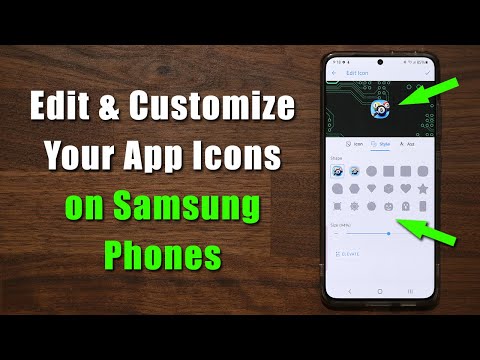De fleste Samsung-smartphones distribueres under Android-operativsystemet, hvilket giver dig mulighed for at installere et stort antal forskellige programmer via Google Play. For at fjerne installerede applikationer kan du også bruge det tilsvarende element på enhedens interface.

Instruktioner
Trin 1
Du kan også afinstallere programmet på Samsung via Google Play. Klik på programikonet i enhedens hovedmenu eller på skrivebordet. Brug knappen "Menu" og vælg "Mine applikationer" på skærmen, der vises.
Trin 2
Du får en liste over programmer installeret på enheden. For at fjerne en af dem skal du klikke på det relevante emne og vælge "Fjern" og derefter bekræfte afinstallationen.
Trin 3
Ud over at slette via Google Play kan du bruge menuen "Indstillinger". Gå til det ved hjælp af den tilsvarende genvej i hovedmenuen, og vælg derefter indstillingen "Application Manager".
Trin 4
På skærmen vil du se flere kategorier, efter hvilke programmer der sorteres på telefonen. Afsnittet "Downloadet" indeholder alle de programmer, du har installeret på din enhed. Afsnittet "På hukommelseskortet" viser kun de applikationer, der blev installeret på SD-kortet i din smartphone. "Lanceret" - programmer, der kører minimeret på enheden. Listen Alle viser en liste over alle applikationer, der er tilgængelige på telefonen, inklusive dem, der er forudinstalleret af Samsung.
Trin 5
Vælg det ønskede afsnit, og klik derefter på programnavnet. I menuen, der vises, skal du bruge "Slet" og bekræfte handlingen. Før du udfører sletningen, kan du også rydde alle de data, som programmet gemte på telefonen under brug ved at klikke på "Ryd data" og "Ryd cache".
Trin 6
For at fjerne og installere flere programmer på én gang er der specielle applikationsadministratorer, der er tilgængelige til installation via Google Play. Start Google Play og indtast "Application Manager" i søgningen. På listen over programmer, der vises, skal du vælge den, du bedst kan lide, derefter installere og køre applikationen ved hjælp af den genvej, der oprettes på skrivebordet.
Trin 7
Brug menuen Afinstaller til at vælge de emner, du vil fjerne, ved at fremhæve de ønskede linjer ved hjælp af de specielle afkrydsningsfelter. Blandt de mest populære applikationsadministratorer er Touch Wiz, App Drawer og ES File Explorer, som har en Application Manager-sektion i sine funktioner.